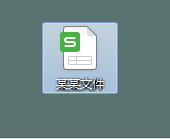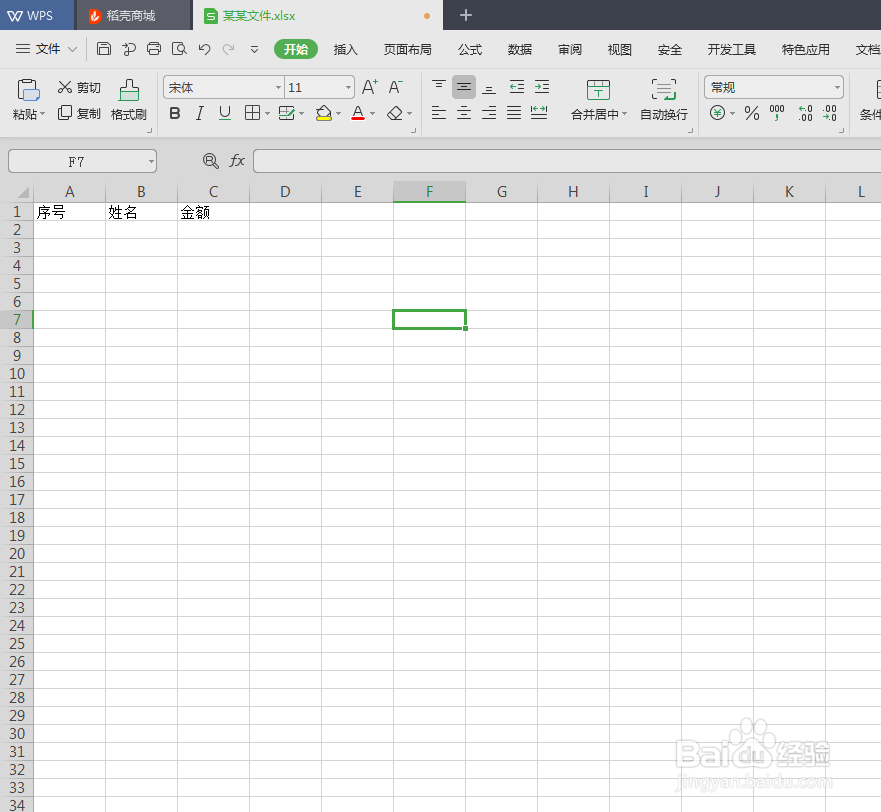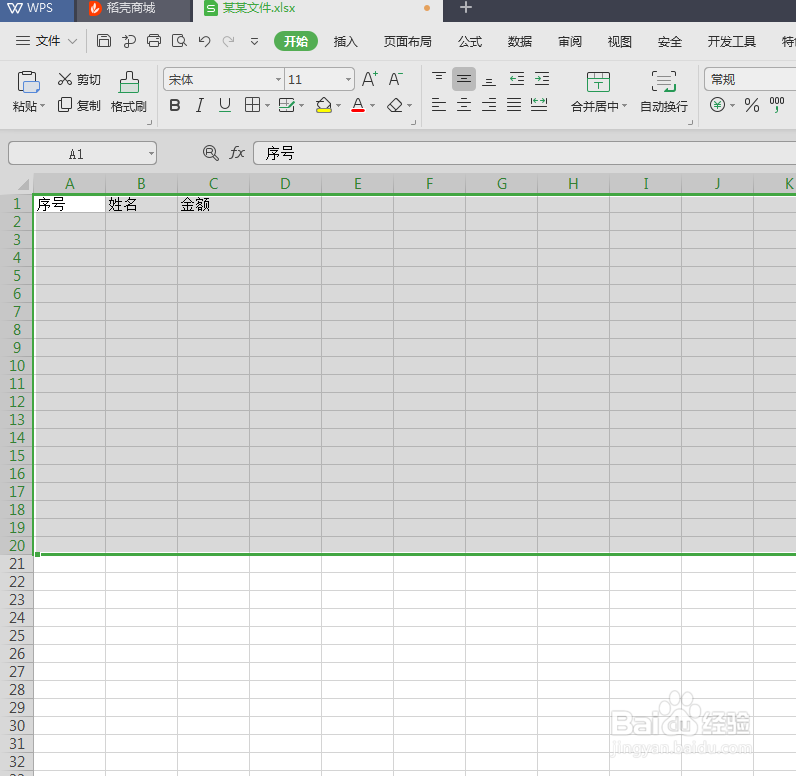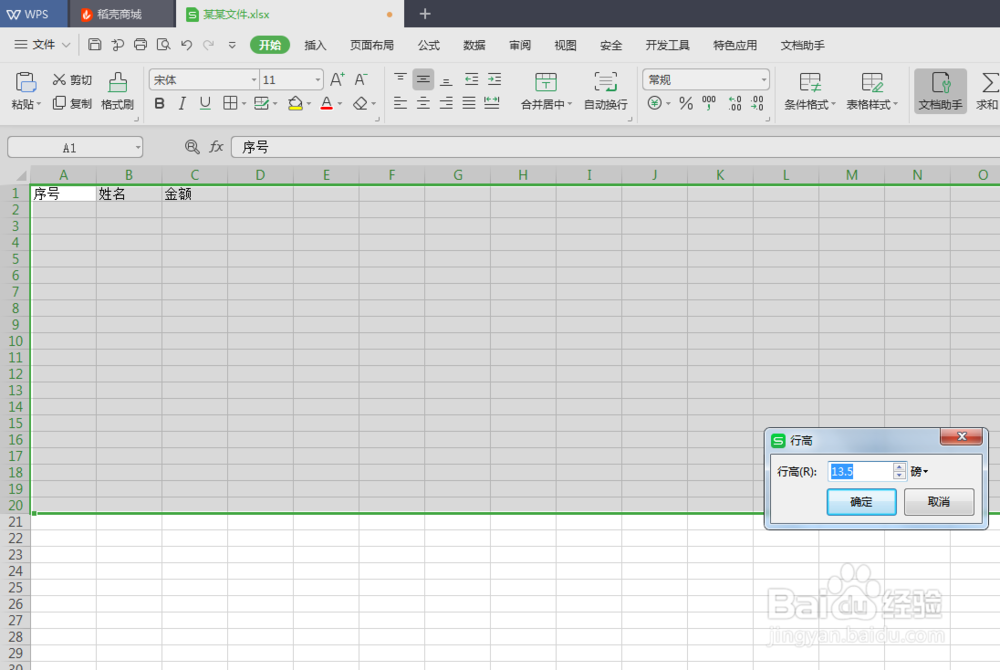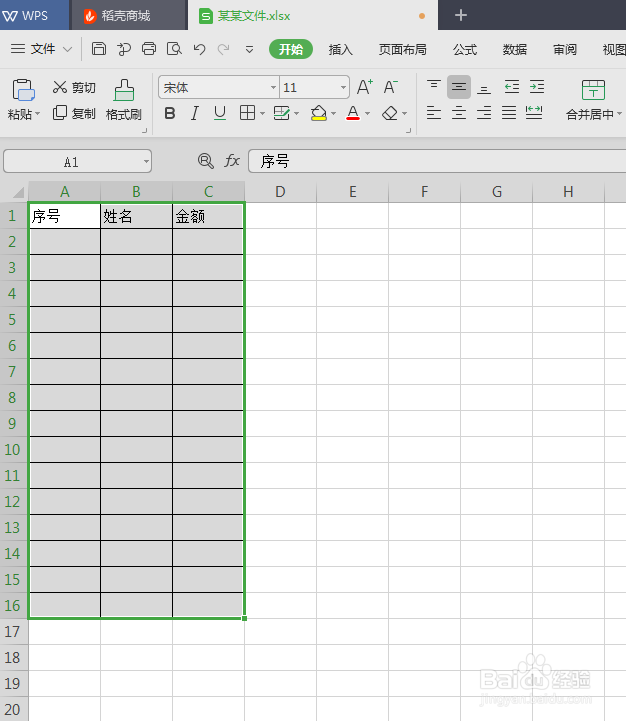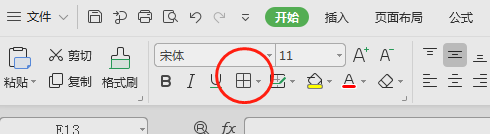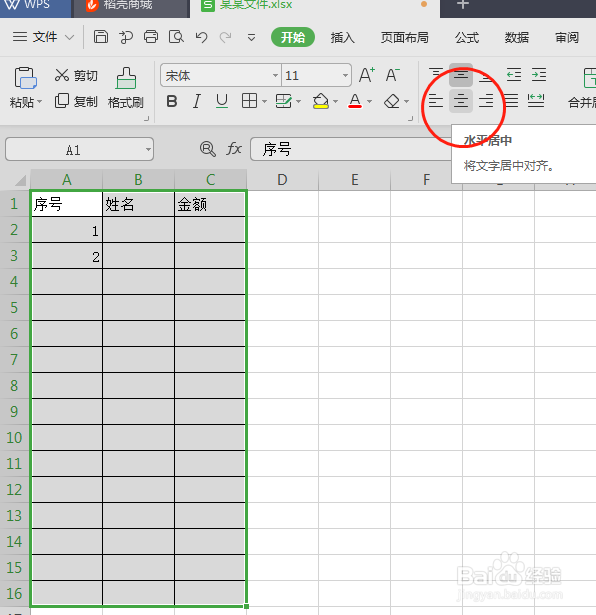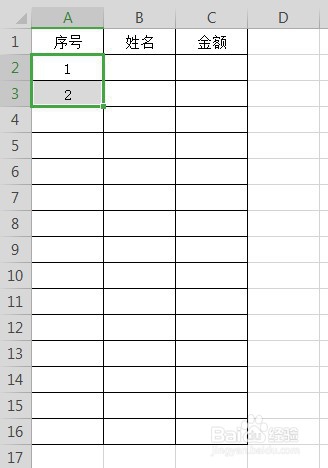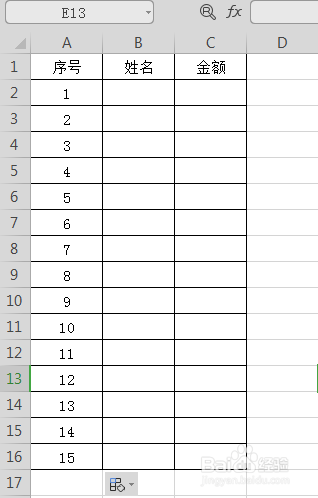教你如何新建EXCEL文档制作表格
1、首先,在电脑桌面空白处右键选择新建,选择XLSX文件,在桌面找到这个新建的文件,右键选择重命名,编辑文件名,在空白处点击,完成命名。
2、双击打开文件,在相应的格子内输入你的表格需要的表头。你会发现表格每一行距离都太小了,选择你需要编辑的行,右键,选择行高。
3、输入你需要的行高,点击确定。想好你需要的表格需要的行和列,在Excel中选中你需要的表格,把表格边框线选择好。
4、边框线:选中表格之后,点击左上角开始按键,选择边框线兔脒巛钒图标(图示田字图标),之后,选择居中图标,因为小编有些些强迫症,所以喜欢把文字一起居中了~
5、教大家规律的一列数字,如图示1,2接下俩需要输入3,你可以先选中1和2 这两个格子,把鼠标放在格子右下角,变成黑色实心十字之后点击藻焐瞬赧往下拉,就可以看到规律排序的数字了,是不是很简单,在其他格子内输入你想要的数字,这样一张表格就建好了,希望能帮助你哦!
声明:本网站引用、摘录或转载内容仅供网站访问者交流或参考,不代表本站立场,如存在版权或非法内容,请联系站长删除,联系邮箱:site.kefu@qq.com。